Comment mélanger les données dans Excel ?
Pour randomiser la liste de valeurs dans Excel signifie que vous pouvez trier les données de manière aléatoire. Et pour cela, vous devez utiliser la fonction RAND d’Excel et, parallèlement à cela, vous devez utiliser la fonction de tri que vous utilisez pour trier les données. RAND donne des valeurs aléatoires qui aident à mélanger ces données de manière aléatoire.
Dans l’exemple suivant, nous avons une liste de noms et nous devons maintenant trier cette liste en utilisant un ordre aléatoire.
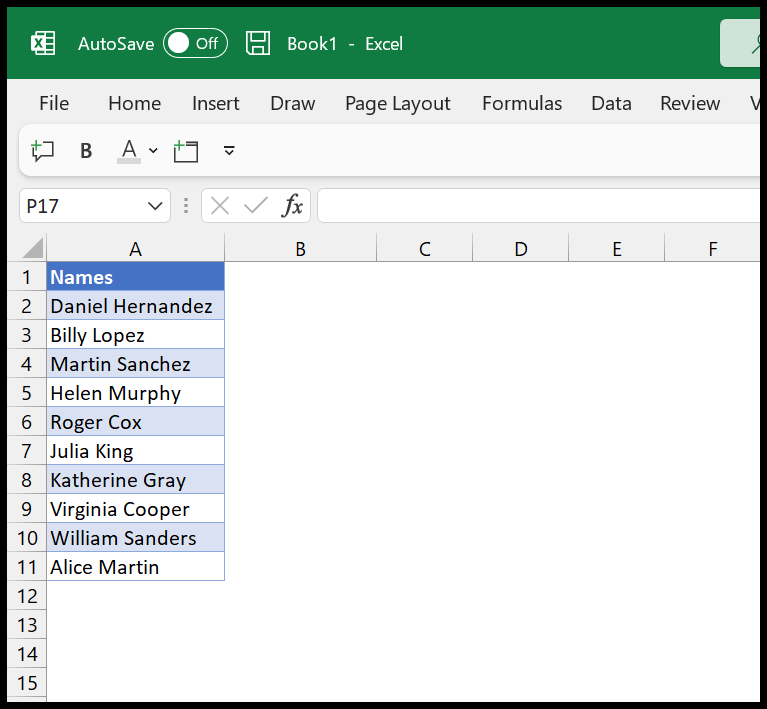
Étapes pour trier aléatoirement une liste dans Excel (randomiser une liste)
- Entrez d’abord RAND() dans la cellule B1. Cela vous donnera un nombre aléatoire entre 0 et 1.
- Ensuite, vous devez faire glisser la formule jusqu’au nom de famille que vous avez dans la liste.
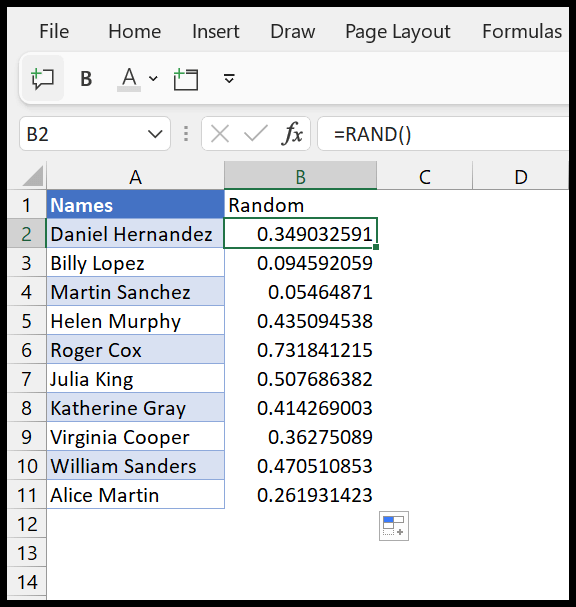
- De là, vous devez ouvrir l’option de tri à partir de DATA ➜ SORT. Ou vous pouvez utiliser le raccourci clavier (Alt ➜ A ➜ S ➜ S).
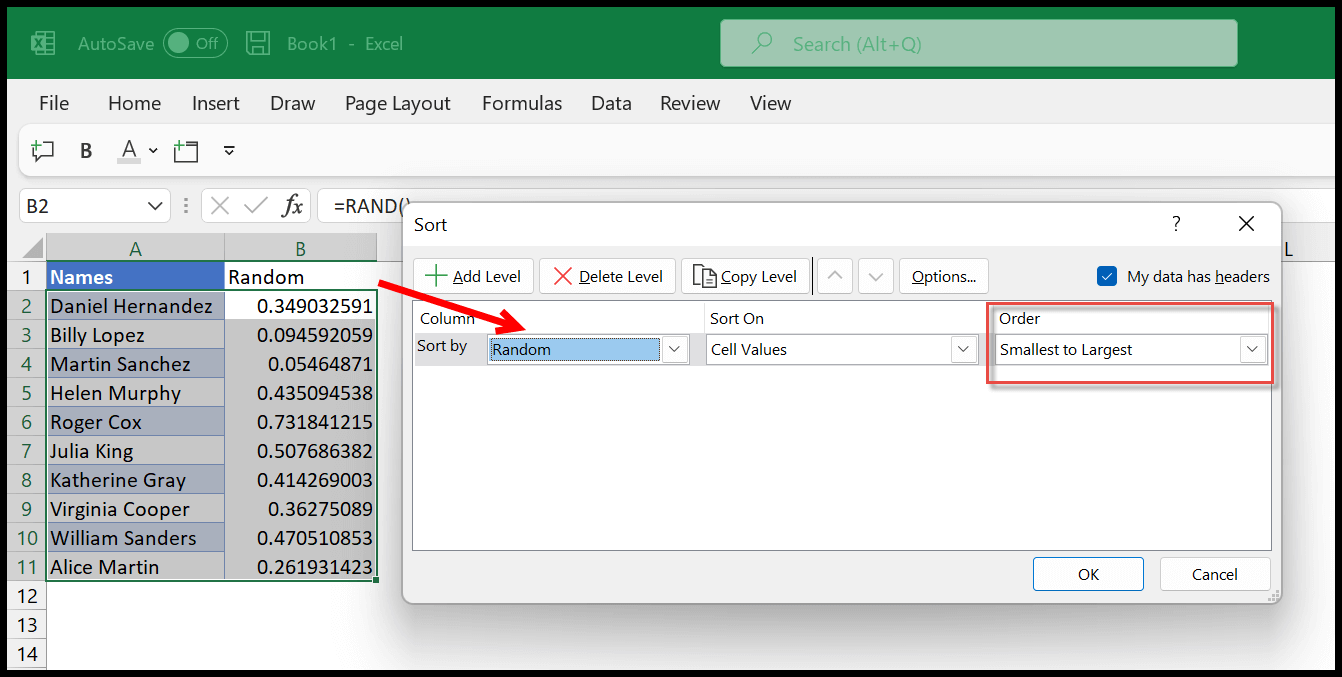
- Dans le « Trier par », sélectionnez le nom de la colonne où vous avez des valeurs aléatoires et sélectionnez l’ordre que vous voulez (cela ne fait aucune différence car nous recherchons un tri aléatoire).
- À la fin, cliquez sur OK.
Et une fois que vous avez cliqué sur OK, vous avez une liste aléatoire de noms (triés par ordre aléatoire).
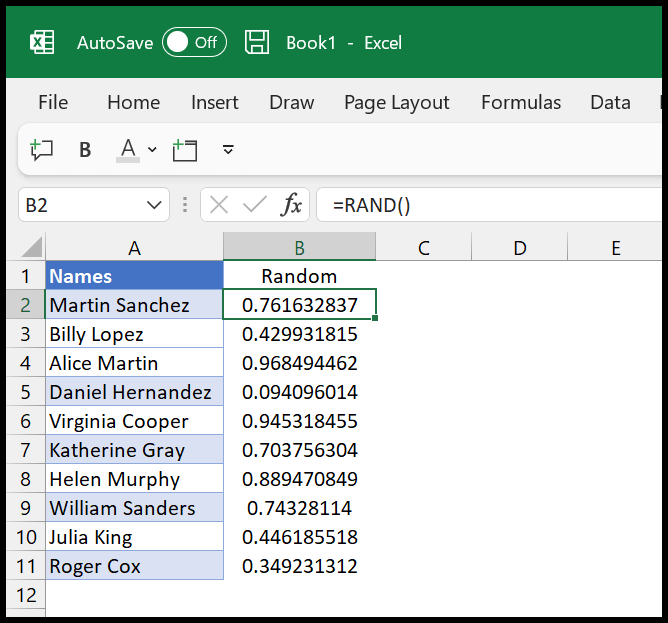
Maintenant, il y a une chose que nous devons noter ici. La fonction RAND est une fonction volatile et elle change chaque fois que vous recalculez dans Excel. Soit vous pouvez changer ces valeurs aléatoires en valeurs réelles, soit si vous souhaitez trier à nouveau les noms, vous pouvez les laisser tels quels.
Colonnes de tri aléatoire
Vous pouvez également trier les colonnes dans un ordre aléatoire en utilisant la même méthode. Dans l’exemple suivant, nous avons la même liste de noms dans plusieurs colonnes et nous devons maintenant trier les colonnes dans un ordre aléatoire.

Tout d’abord, vous devez créer une colonne de nombres aléatoires comme nous l’avons fait dans la méthode précédente.

Après cela, vous devez sélectionner la plage de données des deux lignes.

Maintenant, la prochaine chose que nous faisons est d’ouvrir l’option de tri. Et dans l’option de tri, cliquez sur le bouton « OPTIONS » et sélectionnez l’option « TRIER DE GAUCHE À DROITE », puis cliquez sur OK.
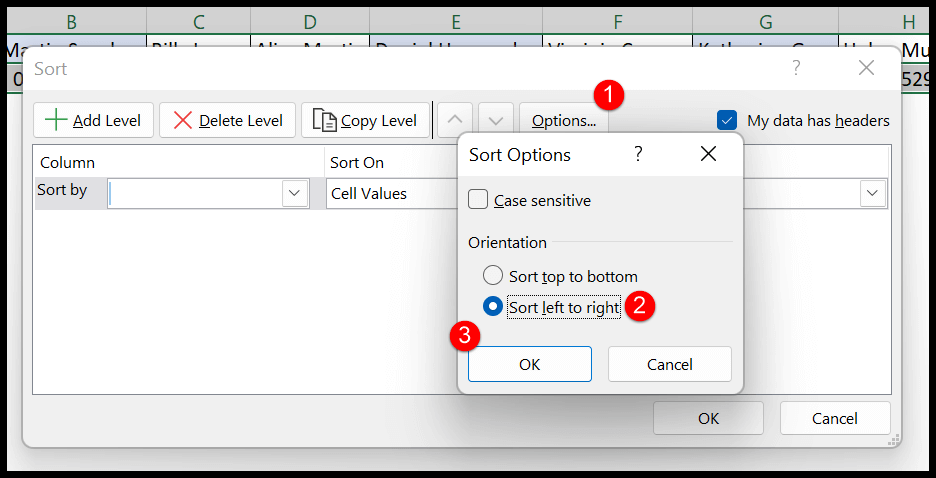
Maintenant, dans la boîte de dialogue des options de tri, sélectionnez « Row1 » et à la fin, cliquez sur OK.
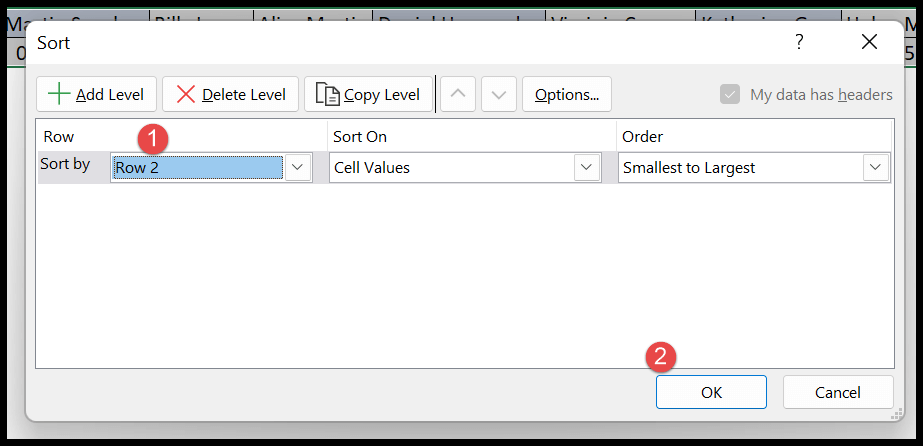
Et au moment où vous cliquez sur OK, vous obtiendrez les colonnes triées dans un ordre aléatoire.

C’est ainsi que vous pouvez utiliser une liste aléatoire de valeurs dans Excel en utilisant une méthode de tri aléatoire.